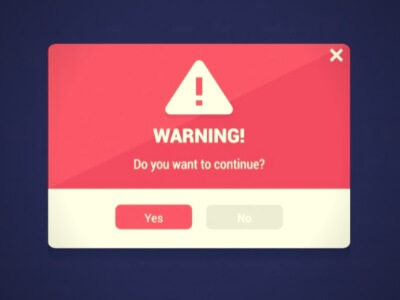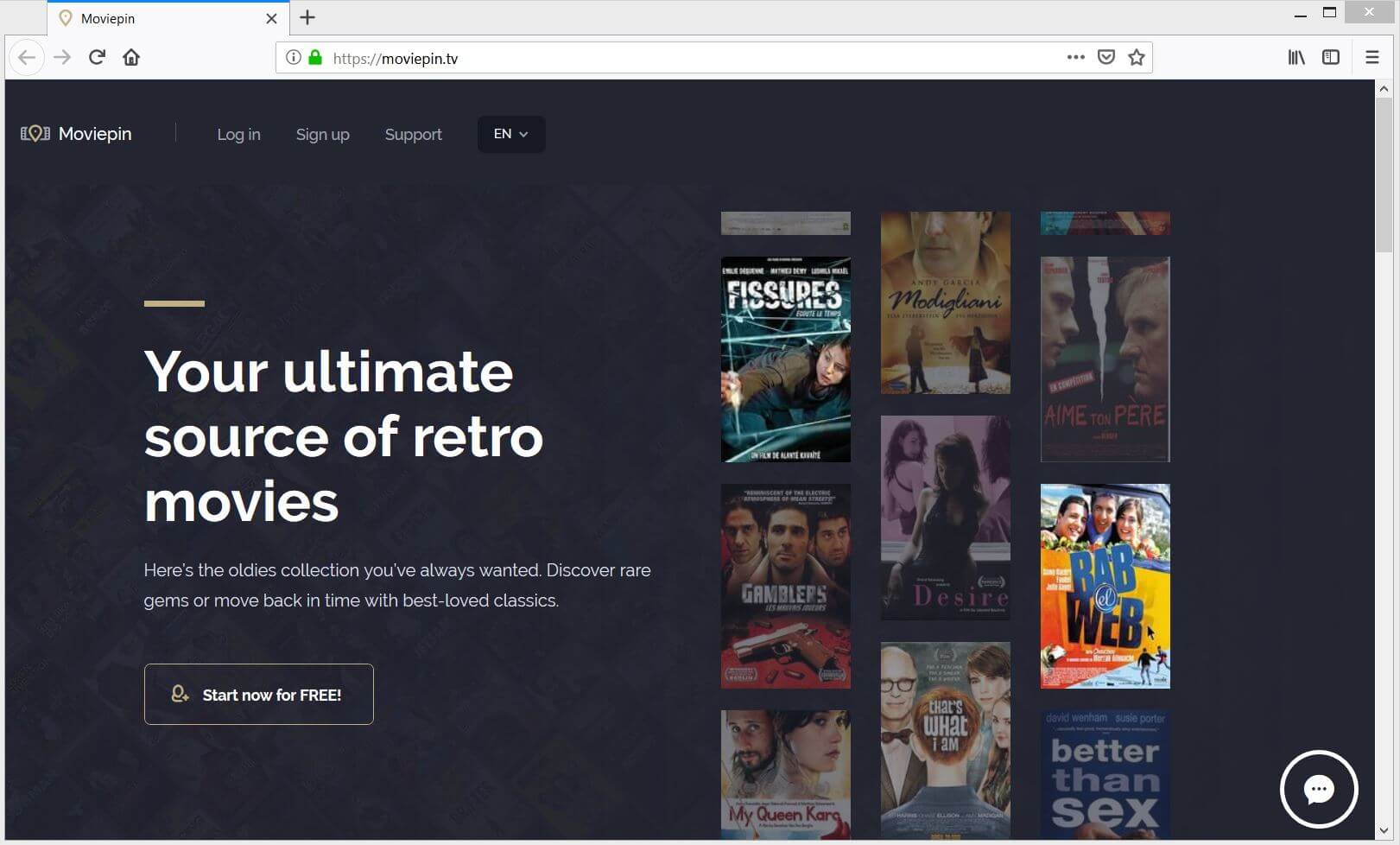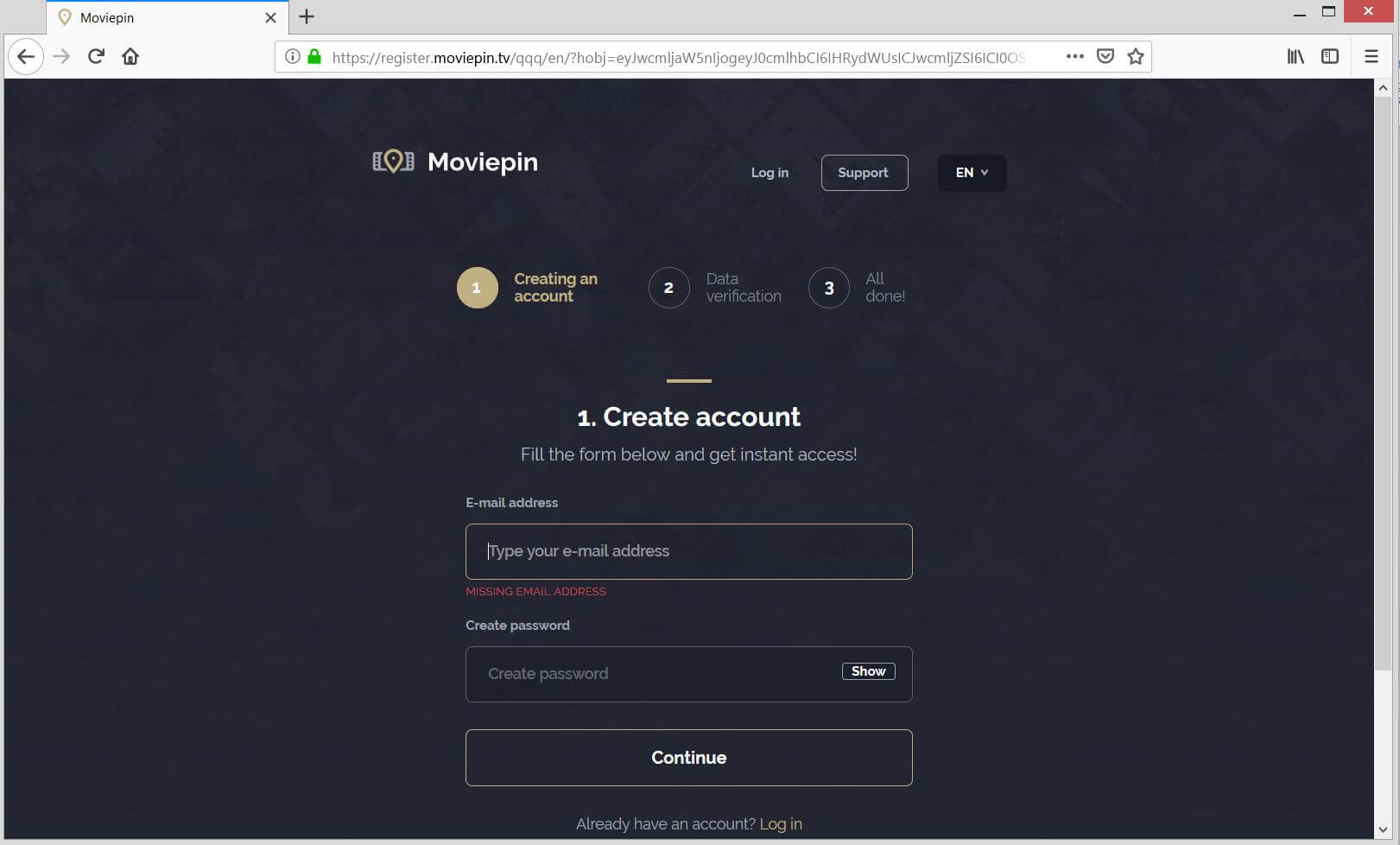この記事はユーザーに Moviepin.tv リダイレクトし、影響を受けるシステムからすべての疑わしい、潜在的に望ましくないファイルの削除プロセスのヘルプを提供します.
Moviepin.tv は、金銭的資格を取得しようとして誤解を招く情報を提示する詐欺サイトです。. それがあなたのブラウザにロードされると、それはあなたをだましてその欺瞞的なサービスを購読させようとします. 不運にも, クレジットカードの詳細を入力し間違えると、使用したことのないサービスに対して自動的に請求が開始されます。. それがどのようにあなたのデバイスにアクセスしたか、そしてそれを完全に取り除く方法を理解するために読み続けてください.

脅威の概要
| 名前 | Moviepin.tv |
| タイプ | リダイレクト, PUP |
| 簡単な説明 | 疑わしい評判と攻撃的なポリシーを持つWebサイト. 望ましくないプログラムによってプッシュされる可能性があります. |
| 症状 | ブラウジングセッションにより、Moviepin.tvWebサイトにリダイレクトされます. それはあなたにそのサービスを購読するように説得しようとし、このようにして機密の資格情報を取得します. 影響を受けるブラウザは、他の迷惑なオンライン広告の表示により遅くなる可能性があります. |
| 配布方法 | フリーウェアのインストール, バンドルパッケージ |
| 検出ツール |
システムがマルウェアの影響を受けているかどうかを確認する
ダウンロード
マルウェア除去ツール
|
| ユーザー体験 | フォーラムに参加する Moviepin.tvについて話し合う. |

Moviepin.tv – スプレッドテクニック
不審なウェブサイトの出現 Moviepin.tvブラウザに望ましくないプログラムがデバイスにインストールされていることが原因である可能性があります. この種のプログラムは、多くの場合、必要なほとんど無料のサードパーティアプリケーションとともにコンピュータシステムにインストールされます。. この場合、不要なプログラムのインストールコードが、おそらく有用なフリーウェアのインストーラーに追加されます。. でも, インストーラーが既存のエクストラに関する情報を公然と提示することはめったにないため、不要なプログラムの存在を簡単に見逃す可能性があります。. 良いニュースは、不要なプログラムを時間どおりに見つけて、デバイスで実行されないようにする方法があることです。. これは、ほぼすべてのアプリインストーラーで利用できる詳細/カスタム構成オプションに関するものです. これを選択すると、インストーラーのすべてのコンポーネントに関する詳細を確認し、最終的には不要な提示されたプログラムのインストールをオプトアウトできます。.
安全性が低く、おそらく破損している別のWebサイトまたはページにアクセスした後、この偽のWebサイトにアクセスする可能性があります。. そのようなページまたはウェブサイトがどのようにあなたをリダイレクトすることができるか Moviepin.tv ソースコードに挿入された厄介なスクリプトの助けを借りています.
リダイレクトは、以下を含むすべての一般的に使用されるWebブラウザで認識される可能性があります グーグルクローム, Mozilla Firefox, インターネットエクスプローラ, マイクロソフトエッジ, SafariとOpera.

Moviepin.tv – その影響についての詳細
Moviepin.tv レトロな古いハリウッド映画とヨーロッパ映画のデータベースへのサブスクリプションを提供する厄介なリダイレクトです. ブラウザに読み込まれると、メインページが新しいブラウザタブに表示されます。. 現在, 次のように見えます:
この厄介なリダイレクトの目的は、サインアップページにアクセスするように強制することです (下の写真に示されています) 必要なすべての詳細を入力します.
手順に従う傾向を高めるために, それはあなたに1つの選択された映画の無料ダウンロードを提供することができます. 別のフックは 7 そのサービスの日無料トライアル. として注意してください Moviepin.tv 無料プランであっても、機密性の高い財務データを入力するように騙そうとします. そして、ここにこの欺瞞的なウェブサイトのすべての問題があります.
それがなんとかその目標を達成し、最終的にあなたのクレジットカードデータを取得すると、それはそのサービスから退会するあなたのオプションをブロックし、あなたに€を請求し始めます 49.99 毎月. したがって、サブスクリプションフォームのメッセージに記載されている内容を信じないでください:
7 日無料トライアル. その後, サブスクリプション費用 49.99 月額€. 無料試用期間が終了する前であれば、いつでもサブスクリプションをキャンセルできます。.
多くの詐欺ユーザーがRedditコミュニティ/r/Scamsを使用して
このリダイレクトの詳細情報は、必要な詳細を除いて、ブラウザから他の個人および非個人を特定できるデータのリストを取得することを示しています。. のプライバシーポリシーに記載されているように Moviepin.tv 次のすべての詳細の記録を保持します:
- あなたの名前
- 電話番号
- クレジットカードまたはその他の請求情報
- 電子メールアドレス
- 自宅および会社の住所 (提供されている場合)
- インターネットプロトコルアドレス
- ブラウザの種類
- 訪問したWebサイトで検索する情報
- クッキーによって収集されたデータ
不運にも, ポリシーの情報は、あなたの個人データと非個人データの両方が会社の広告目的で使用され、出所不明の第三者に共有されることを明らかにしています. そのような疑わしい慣行の結果として、いくつかの深刻な問題が発生する可能性があります. 一方では, あなたのブラウザは、それを遅くすることは別として、あなたのデバイスに直接マルウェアを配信する破損したウェブページにあなたを着陸させる可能性がある多くの迷惑な広告で溢れているかもしれません. 一方で, あなたのプライバシーも危険にさらされる可能性があります. データが誰と共有されるかが明確でないため、ハッカーによって取得される可能性が高くなります。.

Moviepin.tvリダイレクトを削除する方法
削除するには Moviepin.tv リダイレクトおよびブラウザでの表示を可能にするすべての関連ファイル, いくつかの削除手順を実行する必要があります. それらはすべて、以下の削除ガイドに示されています. このガイドでは、手動または自動の削除方法を選択できます. 私たちのアドバイスは、この特定の不要なプログラムを取り除くだけでなく、デバイスのセキュリティを強化することができるように、手順を組み合わせることです. このリダイレクトに関連付けられているファイルの名前は、 Moviepin.tv.
さらに質問がある場合、または削除プロセスについてさらにサポートが必要な場合, コメントを残すか、私たちの電子メールで私達に連絡することを躊躇しないでください.
- ウィンドウズ
- Mac OS X
- グーグルクローム
- Mozilla Firefox
- マイクロソフトエッジ
- サファリ
- インターネットエクスプローラ
- プッシュポップアップを停止します
Windows から Moviepin.tv を削除する方法.
ステップ 1: SpyHunter マルウェア対策ツールで Moviepin.tv をスキャンする



ステップ 2: PC をセーフ モードで起動する





ステップ 3: Windows から Moviepin.tv および関連ソフトウェアをアンインストールします。
Windows のアンインストール手順 11



Windows のアンインストール手順 10 および旧バージョン
これは、ほとんどのプログラムをアンインストールできるはずのいくつかの簡単な手順の方法です。. Windowsを使用しているかどうかに関係なく 10, 8, 7, VistaまたはXP, それらのステップは仕事を成し遂げます. プログラムまたはそのフォルダをごみ箱にドラッグすると、 非常に悪い決断. あなたがそれをするなら, プログラムの断片が残されています, そしてそれはあなたのPCの不安定な仕事につながる可能性があります, ファイルタイプの関連付けやその他の不快なアクティビティに関するエラー. コンピュータからプログラムを削除する適切な方法は、それをアンインストールすることです. それをするために:


 上記の手順に従うと、ほとんどのプログラムが正常にアンインストールされます.
上記の手順に従うと、ほとんどのプログラムが正常にアンインストールされます.
ステップ 4: すべてのレジストリをクリーンアップ, Created by Moviepin.tv on Your PC.
通常対象となるWindowsマシンのレジストリは次のとおりです。:
- HKEY_LOCAL_MACHINE Software Microsoft Windows CurrentVersion Run
- HKEY_CURRENT_USER Software Microsoft Windows CurrentVersion Run
- HKEY_LOCAL_MACHINE Software Microsoft Windows CurrentVersion RunOnce
- HKEY_CURRENT_USER Software Microsoft Windows CurrentVersion RunOnce
これらにアクセスするには、Windowsレジストリエディタを開き、値を削除します。, そこにMoviepin.tvによって作成されました. これは、以下の手順に従うことで発生する可能性があります:


 ヒント: ウイルスによって作成された値を見つけるには, あなたはそれを右クリックしてクリックすることができます "変更" 実行するように設定されているファイルを確認する. これがウイルスファイルの場所である場合, 値を削除します.
ヒント: ウイルスによって作成された値を見つけるには, あなたはそれを右クリックしてクリックすることができます "変更" 実行するように設定されているファイルを確認する. これがウイルスファイルの場所である場合, 値を削除します.
Moviepin.tv の動画削除ガイド (ウィンドウズ).
Mac OS X から Moviepin.tv を取り除く.
ステップ 1: Moviepin.tv をアンインストールし、関連するファイルとオブジェクトを削除します





Macには、ログイン時に自動的に起動するアイテムのリストが表示されます. Moviepin.tv と同一または類似の疑わしいアプリを探します。. 自動的に実行を停止するアプリをチェックしてから、マイナスを選択します (「「-「「) それを隠すためのアイコン.
- に移動 ファインダ.
- 検索バーに、削除するアプリの名前を入力します.
- 検索バーの上にある2つのドロップダウンメニューを次のように変更します 「システムファイル」 と 「含まれています」 削除するアプリケーションに関連付けられているすべてのファイルを表示できるようにします. 一部のファイルはアプリに関連していない可能性があることに注意してください。削除するファイルには十分注意してください。.
- すべてのファイルが関連している場合, を保持します ⌘+A それらを選択してからそれらを駆動するためのボタン "ごみ".
経由で Moviepin.tv を削除できない場合 ステップ 1 その上:
アプリケーションまたは上記の他の場所でウイルスファイルおよびオブジェクトが見つからない場合, Macのライブラリで手動でそれらを探すことができます. しかし、これを行う前に, 以下の免責事項をお読みください:



次の他の人と同じ手順を繰り返すことができます としょうかん ディレクトリ:
→ 〜/ Library / LaunchAgents
/Library / LaunchDaemons
ヒント: 〜 わざとそこにあります, それはより多くのLaunchAgentにつながるからです.
ステップ 2: Mac から Moviepin.tv ファイルをスキャンして削除する
Moviepin.tv などの不要なスクリプトやプログラムが原因で、Mac で問題が発生している場合, 脅威を排除するための推奨される方法は、マルウェア対策プログラムを使用することです。. SpyHunter for Macは、Macのセキュリティを向上させ、将来的に保護する他のモジュールとともに、高度なセキュリティ機能を提供します.
Moviepin.tv の動画削除ガイド (マック)
Google Chrome から Moviepin.tv を削除します。.
ステップ 1: Google Chromeを起動し、ドロップメニューを開きます

ステップ 2: カーソルを上に移動します "ツール" 次に、拡張メニューから選択します "拡張機能"

ステップ 3: 開店から "拡張機能" メニューで不要な拡張子を見つけてクリックします "削除する" ボタン.

ステップ 4: 拡張機能が削除された後, 赤から閉じてGoogleChromeを再起動します "バツ" 右上隅にあるボタンをクリックして、もう一度開始します.
Mozilla Firefox から Moviepin.tv を消去します。.
ステップ 1: MozillaFirefoxを起動します. メニューウィンドウを開く:

ステップ 2: を選択 "アドオン" メニューからのアイコン.

ステップ 3: 不要な拡張子を選択してクリックします "削除する"

ステップ 4: 拡張機能が削除された後, 赤から閉じてMozillaFirefoxを再起動します "バツ" 右上隅にあるボタンをクリックして、もう一度開始します.
Microsoft Edge から Moviepin.tv をアンインストールする.
ステップ 1: Edgeブラウザを起動します.
ステップ 2: 右上隅のアイコンをクリックして、ドロップメニューを開きます.

ステップ 3: ドロップメニューから選択します "拡張機能".

ステップ 4: 削除したい悪意のある拡張機能の疑いを選択し、歯車のアイコンをクリックします.

ステップ 5: 下にスクロールして[アンインストール]をクリックして、悪意のある拡張機能を削除します.

Safari から Moviepin.tv を削除します。
ステップ 1: Safariアプリを起動します.
ステップ 2: マウスカーソルを画面の上部に置いた後, Safariテキストをクリックして、ドロップダウンメニューを開きます.
ステップ 3: メニューから, クリック "環境設定".

ステップ 4: その後, [拡張機能]タブを選択します.

ステップ 5: 削除する拡張機能を1回クリックします.
ステップ 6: [アンインストール]をクリックします.

アンインストールの確認を求めるポップアップウィンドウが表示されます 拡張子. 選択する 'アンインストール' また, Moviepin.tv は削除されます.
Internet Explorer から Moviepin.tv を削除します。.
ステップ 1: InternetExplorerを起動します.
ステップ 2: 「ツール」というラベルの付いた歯車アイコンをクリックしてドロップメニューを開き、「アドオンの管理」を選択します

ステップ 3: [アドオンの管理]ウィンドウで.

ステップ 4: 削除する拡張子を選択し、[無効にする]をクリックします. 選択した拡張機能を無効にしようとしていることを通知するポップアップウィンドウが表示されます, さらにいくつかのアドオンも無効になっている可能性があります. すべてのチェックボックスをオンのままにします, [無効にする]をクリックします.

ステップ 5: 不要な拡張子が削除された後, 右上隅にある赤い「X」ボタンからInternetExplorerを閉じて再起動し、再起動します.
ブラウザからプッシュ通知を削除する
GoogleChromeからのプッシュ通知をオフにする
GoogleChromeブラウザからのプッシュ通知を無効にするには, 以下の手順に従ってください:
ステップ 1: に移動 設定 Chromeで.

ステップ 2: 設定で, 選択する "高度な設定」:

ステップ 3: クリック "コンテンツ設定」:

ステップ 4: 開ける "通知」:

ステップ 5: 3つのドットをクリックして、[ブロック]を選択します, オプションの編集または削除:

Firefoxでプッシュ通知を削除する
ステップ 1: Firefoxのオプションに移動します.

ステップ 2: 設定に移動", 検索バーに「通知」と入力して、 "設定":

ステップ 3: 通知を削除したいサイトで[削除]をクリックし、[変更を保存]をクリックします

Operaでプッシュ通知を停止する
ステップ 1: Operaで, 押す ALT + P 設定に移動します.

ステップ 2: 検索の設定で, 「コンテンツ」と入力してコンテンツ設定に移動します.

ステップ 3: オープン通知:

ステップ 4: GoogleChromeで行ったのと同じことを行います (以下に説明します):

Safariでプッシュ通知を排除する
ステップ 1: Safariの設定を開く.

ステップ 2: プッシュポップアップが消えた場所からドメインを選択し、に変更します "拒否" から "許可する".
Moviepin.tv-FAQ
What Is Moviepin.tv?
Moviepin.tv の脅威は、アドウェアまたは ブラウザリダイレクトウイルス.
コンピューターの速度が大幅に低下し、広告が表示される場合があります. 主なアイデアは、情報が盗まれたり、デバイスに表示される広告が増える可能性があることです。.
このような不要なアプリの作成者は、クリック課金制を利用して、コンピューターにリスクの高い、または資金を生み出す可能性のあるさまざまな種類のWebサイトにアクセスさせます。. これが、広告に表示されるWebサイトの種類を気にしない理由です。. これにより、不要なソフトウェアがOSにとって間接的に危険になります.
What Are the Symptoms of Moviepin.tv?
この特定の脅威と一般的に不要なアプリがアクティブな場合に探すべきいくつかの症状があります:
症状 #1: 一般的に、コンピュータの速度が低下し、パフォーマンスが低下する可能性があります.
症状 #2: ツールバーがあります, 追加したことを覚えていないWebブラウザ上のアドオンまたは拡張機能.
症状 #3: すべてのタイプの広告が表示されます, 広告でサポートされている検索結果のように, ランダムに表示されるポップアップとリダイレクト.
症状 #4: Macにインストールされたアプリが自動的に実行されているのがわかりますが、それらをインストールしたことを覚えていません。.
症状 #5: タスクマネージャーで疑わしいプロセスが実行されているのがわかります.
これらの症状が1つ以上見られる場合, その後、セキュリティの専門家は、コンピュータのウイルスをチェックすることを推奨しています.
不要なプログラムの種類?
ほとんどのマルウェア研究者とサイバーセキュリティ専門家によると, 現在デバイスに影響を与える可能性のある脅威は次のとおりです。 不正なウイルス対策ソフトウェア, アドウェア, ブラウザハイジャッカー, クリッカー, 偽のオプティマイザーとあらゆる形式の PUP.
私が持っている場合はどうすればよいですか "ウイルス" Moviepin.tvのように?
いくつかの簡単なアクションで. 何よりもまず, これらの手順に従うことが不可欠です:
ステップ 1: 安全なコンピューターを探す 別のネットワークに接続します, Macが感染したものではありません.
ステップ 2: すべてのパスワードを変更する, メールパスワードから.
ステップ 3: 有効 二要素認証 重要なアカウントを保護するため.
ステップ 4: 銀行に電話して クレジットカードの詳細を変更する (シークレットコード, 等) オンライン ショッピング用にクレジット カードを保存した場合、またはカードを使用してオンライン アクティビティを行った場合.
ステップ 5: 必ず ISPに電話する (インターネットプロバイダーまたはキャリア) IPアドレスを変更するように依頼します.
ステップ 6: あなたの Wi-Fiパスワード.
ステップ 7: (オプション): ネットワークに接続されているすべてのデバイスでウイルスをスキャンし、影響を受けている場合はこれらの手順を繰り返してください。.
ステップ 8: マルウェア対策をインストールする お持ちのすべてのデバイスでリアルタイム保護を備えたソフトウェア.
ステップ 9: 何も知らないサイトからソフトウェアをダウンロードしないようにし、近づかないようにしてください 評判の低いウェブサイト 一般に.
これらの推奨事項に従う場合, ネットワークとすべてのデバイスは、脅威や情報を侵害するソフトウェアに対して大幅に安全になり、将来的にもウイルスに感染せずに保護されます。.
How Does Moviepin.tv Work?
インストールしたら, Moviepin.tv can データを収集します を使用して トラッカー. このデータはあなたのウェブ閲覧習慣に関するものです, アクセスしたウェブサイトや使用した検索用語など. その後、広告であなたをターゲットにしたり、あなたの情報を第三者に販売したりするために使用されます。.
Moviepin.tv can also 他の悪意のあるソフトウェアをコンピュータにダウンロードする, ウイルスやスパイウェアなど, 個人情報を盗んだり、危険な広告を表示したりするために使用される可能性があります, ウイルスサイトや詐欺サイトにリダイレクトされる可能性があります.
Is Moviepin.tv Malware?
真実は、PUP (アドウェア, ブラウザハイジャッカー) ウイルスではありません, しかし、同じように危険かもしれません マルウェア Web サイトや詐欺ページが表示され、リダイレクトされる可能性があるため.
多くのセキュリティ専門家は、望ましくない可能性のあるプログラムをマルウェアとして分類しています. これは、PUP が引き起こす望ましくない影響のためです。, 煩わしい広告の表示や、ユーザーの認識や同意なしにユーザー データを収集するなど.
Moviepin.tv リサーチについて
SensorsTechForum.comで公開するコンテンツ, この Moviepin.tv の削除方法ガイドが含まれています, 広範な研究の結果です, あなたが特定のものを取り除くのを助けるためのハードワークと私たちのチームの献身, アドウェア関連の問題, ブラウザとコンピュータシステムを復元します.
Moviepin.tv の調査をどのように実施したか?
私たちの研究は独立した調査に基づいていることに注意してください. 私たちは独立したセキュリティ研究者と連絡を取り合っています, そのおかげで、最新のマルウェアに関する最新情報を毎日受け取ることができます, アドウェア, およびブラウザハイジャッカーの定義.
さらに, the research behind the Moviepin.tv threat is backed with VirusTotal.
このオンラインの脅威をよりよく理解するために, 知識のある詳細を提供する以下の記事を参照してください.